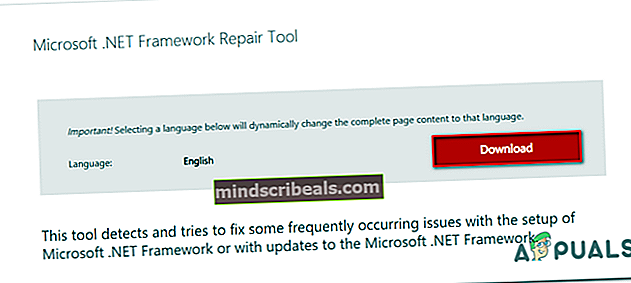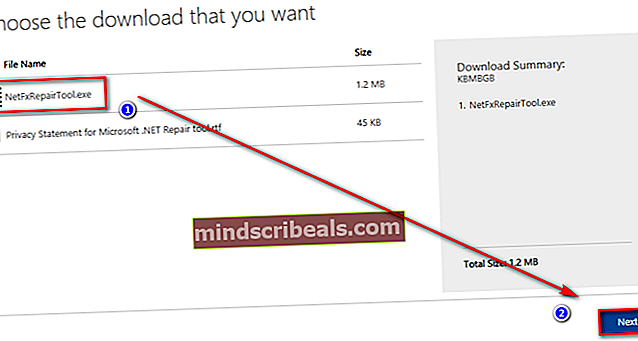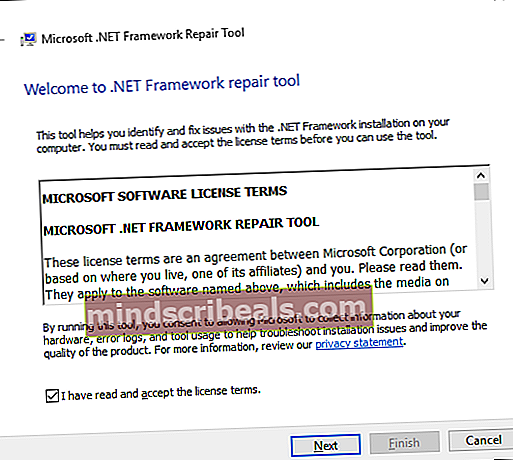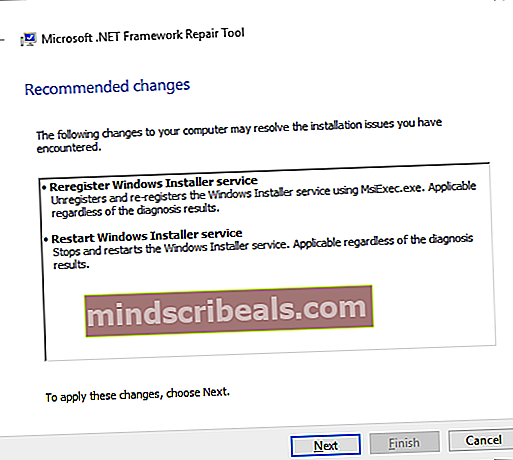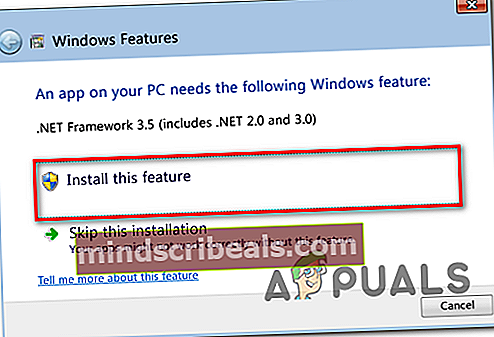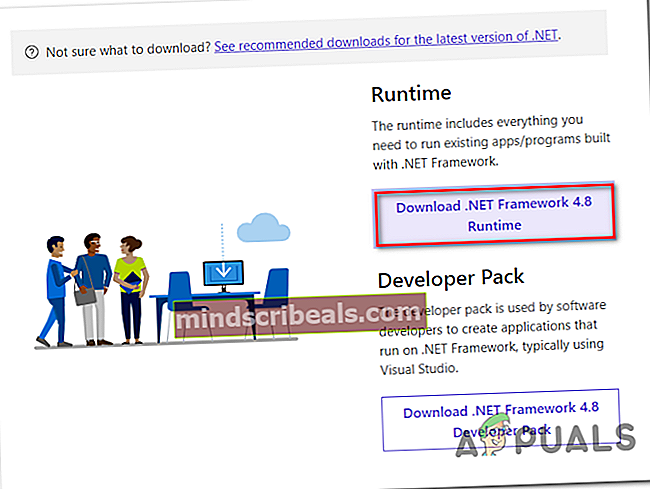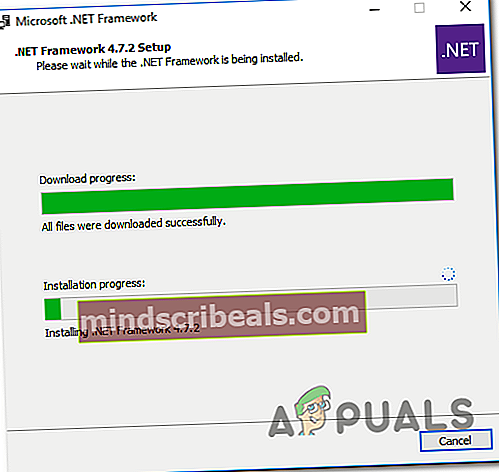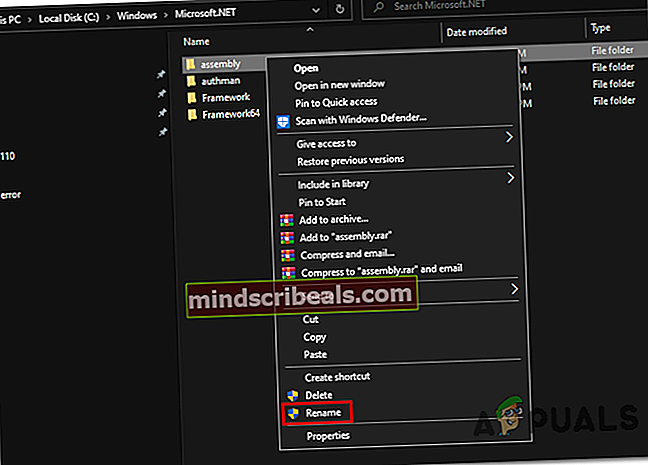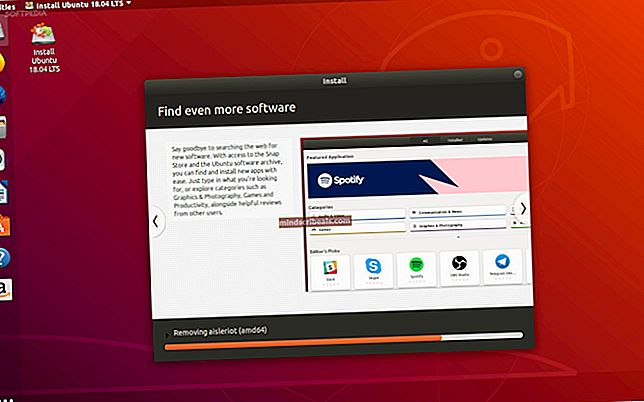Ako opraviť chybu CLR v systéme Windows 10?
The Chyba CLR 80004005 sa zvyčajne vyskytuje, keď sa používateľ pokúsi spustiť programy MusicBee, Discord, Raser Synapse, Hd Writer AE alebo akýkoľvek iný program založený na .NET. V iných prípadoch sa táto chyba objaví pri každom spustení systému.

Vo väčšine prípadov sa tento problém vyskytne z dôvodu poškodenia súborov verzie .NET Framework, ktoré aplikácia používa. Najjednoduchší spôsob, ako to opraviť, je spustenie nástroja Framework Repair alebo premenovanie priečinka .NET Assembly. Úlohu však môžete vykonať aj tak, že vynútite opätovné nainštalovanie programu a akceptujete inštaláciu .NET Framework. Je tiež možné, že vám úplne chýba verzia rozhrania .NET, ktorá je požadovaná príslušnou aplikáciou.
Môžete však tiež vidieť Chyba CLR 80004005pretože spustiteľný súbor, ktorý sa pokúšate spustiť, nemá prístup správcu alebo z dôvodu nejakého poškodenia systémového súboru.
- 1. Spustite nástroj .NET Framework Repair Tool
- 2. Vynútite spustenie programu s prístupom správcu
- 3. Preinštalujte program a inštaláciu rozhrania .NET Framework
- 4. Nainštalujte najnovšiu verziu .NET Framework Runtime
- 5. Premenujte priečinok NET „assembly“
- 6. Použite Obnovenie systému
- 7. Obnovte všetky súčasti OS
1. Spustite nástroj .NET Framework Repair Tool
Vo väčšine zdokumentovaných prípadov Chyba CLR 80004005Problém nastane v dôsledku nejakého druhu problému s poškodením rozhrania .NET Framework, ktorý nakoniec ovplyvní schopnosť vášho počítača spúšťať aplikácie. Najčastejšie postihnutí používatelia sa stretli s týmto problémom pri nasledujúcich verziách .NET: 4.6.1, 4.6, 4.5.2, 4.5.1, 4.5, 4.0 a 3.5.
Ak je tento scenár použiteľný, môžete problém rýchlo vyriešiť spustením nástroja na opravu rozhrania .NET Framework. Tento proprietárny nástroj je známy tým, že rieši väčšinu problémov s aplikáciami .NET Framework, ktoré môžu spôsobiť chyby pri spustení.
Tu je stručný sprievodca, čo musíte urobiť, aby ste mohli spustiť nástroj na opravu .NET Framework:
- Začnite prístupom k tomuto odkazu (tu). Ďalej kliknite na ikonu Stiahnuť ▼ tlačidlo pod Nástroj na opravu rozhrania Microsoft .NET Framework.
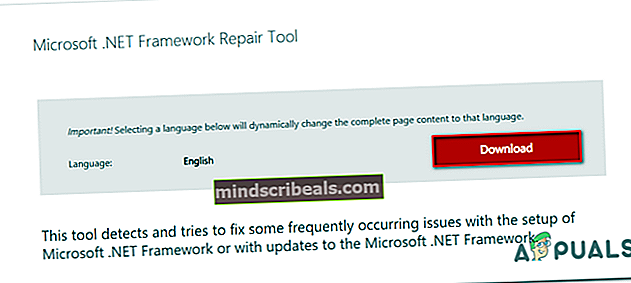
- Hneď ako sa dostanete na ďalšiu obrazovku, začnite začiarknutím políčka súvisiaceho s programom NetFxRepairTool.exe a potom kliknutím na tlačidlo Ďalej prejdite na ďalšiu obrazovku.
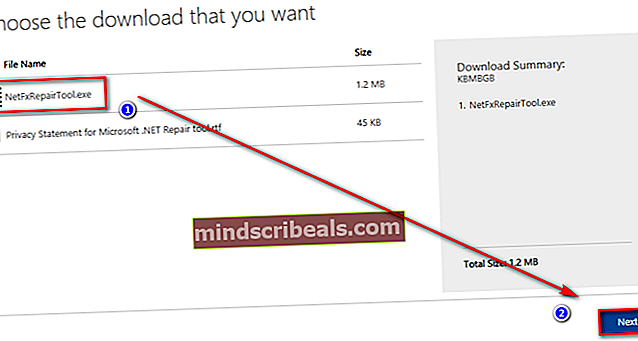
- Trpezlivo počkajte, kým sa sťahovanie nedokončí, a potom dvakrát kliknite na spustiteľný súbor, ktorý ste práve stiahli. Keď sa zobrazí výzva Kontrola používateľských kont (UAC), kliknite Áno udeľovať oprávnenia správcu.
- Po otvorení nástroja Microsoft .NET Framework Repair Tool a prechode do prvého okna je potrebné najskôr začiarknuť políčko spojené s Čítal som a akceptoval licenčné podmienky. Potom kliknite na Ďalšie postúpiť do ďalšieho okna.
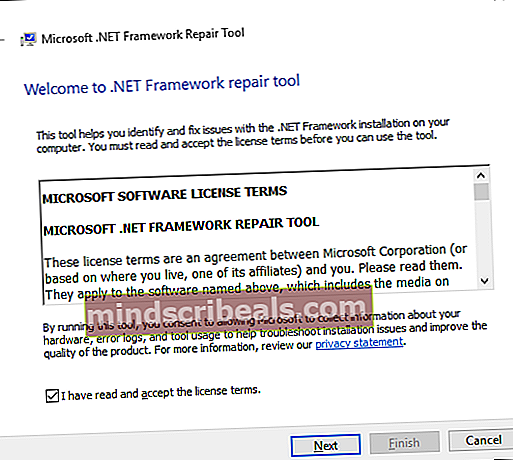
- Teraz by mal pomôcka zahájiť svoje počiatočné skenovanie. Trpezlivo počkajte, kým sa proces nedokončí, a kliknite na tlačidlo Ďalšie hneď ako bude táto možnosť k dispozícii, automaticky sa použijú odporúčané stratégie opráv.
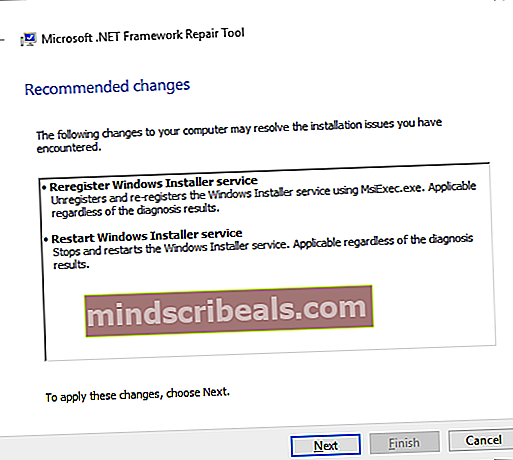
- Kliknite Ďalšie znova použite opravy, potom kliknite na Skončiť na dokončenie procesu.
Poznámka: Existuje veľká šanca, že budete vyzvaní na automatické reštartovanie. Ak sa však výzva nezobrazí, reštartujte ju ručne.
- Po dokončení ďalšej postupnosti spustenia zopakujte akciu, ktorá predtým spúšťalaChyba CLR 80004005 a uvidíme, či sa problém vyrieši.
Ak stále ten istý problém pretrváva, prejdite nadol k ďalšej potenciálnej oprave nižšie.
2. Vynútite spustenie programu s prístupom správcu
Ako sa ukazuje, Chyba CLR 80004005sa môžu vyskytnúť aj v dôsledku skutočnosti, že aplikácia, ktorá spúšťa problém, nemá prístup správcu. Pre určité programy to znamená, že nemôžu skutočne používať požadované závislosti .NET.
Majte na pamäti, že k tomu obvykle dochádza v operačných systémoch, ktoré sú nakonfigurované na používanie prísneho UAC. V takom prípade môžete problém vyriešiť úpravou ponuky vlastností spúšťacieho súboru tak, aby bol nútený pri každom spustení získať prístup správcu.
Táto metóda je účinná pre používateľov, ktorí narazili na problém s programami HD Writer AE, Discord a Synapse.
Tu je rýchly sprievodca otvorením programu, ktorý spúšťa Chyba CLR 80004005 s prístupom správcu a zistite, či je problém vyriešený:
- Začnite tým, že sa ubezpečte, že program, s ktorým sa stretávate s problémom, je úplne uzavretý (skontrolujte aj proces na pozadí).
- Po zatvorení každej inštancie aplikácie kliknite pravým tlačidlom myši na spustiteľný súbor a potom kliknite na ikonu Spustiť ako správca z novoobjaveného kontextového menu. Ak vidíte UAC (Kontrola používateľských účtov) výzva, klikni Áno udeľovať oprávnenia správcu.
- Ak sa program otvorí normálne bez rovnakého problému, pokračujte podľa pokynov uvedených nižšie, aby boli zmeny trvalé.
Poznámka: V prípade, že sa stále vyskytuje rovnaký problém, preskočte priamo na ďalšiu potenciálnu opravu uvedenú nižšie.
- Znova zatvorte aplikáciu, ktorá zlyhala s touto chybou.
- Pravým tlačidlom myši znova kliknite na spustiteľný súbor aplikácie a potom kliknite na ikonu Vlastnosti z kontextového menu ešte raz.
- Na obrazovke Vlastnosti vo Photoshope sa dostanete na stránku Kompatibilita pomocou vodorovnej ponuky v hornej časti.
- Ďalej prejdite do sekcie Nastavenia nižšie a začiarknite políčko spojené s Spustite tento program ako správca.
- Po vykonaní zmeny kliknite na Podať žiadosť na uloženie zmien.
- Znova spustite aplikáciu a skontrolujte, či sa vám úspešne podarilo vyriešiť Chyba CLR 80004005.

V prípade, že ten istý problém pretrváva, prejdite nižšie k ďalšej potenciálnej oprave nižšie.
3. Preinštalujte program a inštaláciu rozhrania .NET Framework
Majte na pamäti, že ďalším pomerne častým vinníkom, ktorý by mohol spôsobiť tento problém, je chýbajúci alebo čiastočne nainštalovaný .NET framework. Zlomená inštalácia alebo manuálne preferencie používateľa mohli prinútiť inštalačný program aplikácie preskočiť inštaláciu .NET framework potrebného na jej spustenie.
Jedným z jednoduchých spôsobov, ako vyriešiť tento problém, je odinštalovať aplikáciu a potom ju znova nainštalovať, tentokrát však bez preskočenia inštalácie požadovaného rozhrania .NET.
Tu je stručný sprievodca, ako to urobiť:
- Stlačte Kláves Windows + R otvoriť a Bež dialógové okno. Ďalej zadajte „Appwiz.cpl“ vo vnútri textového poľa a potom stlačte Zadajte otvoriť Programy a funkcie.

- Akonáhle ste vo vnútri Programy a funkcie okno, posuňte sa nadol v zozname nainštalovaných aplikácií a vyhľadajte aplikáciu, ktorá spôsobuje problém. Keď ju uvidíte, kliknite na ňu pravým tlačidlom myši a vyberte Odinštalovať z novoobjaveného kontextového menu.

- Keď sa nachádzate v okne na odinštalovanie, dokončite operáciu, ktorá odstráni program z vášho počítača, podľa pokynov na obrazovke.
- Po dokončení procesu reštartujte počítač a počkajte na dokončenie ďalšej postupnosti spustenia.
- Ďalej znova nainštalujte program, s ktorým sa stretávate s problémom, ale tentokrát nepreskočte inštaláciu požadovaného rozhrania .NET Framework.
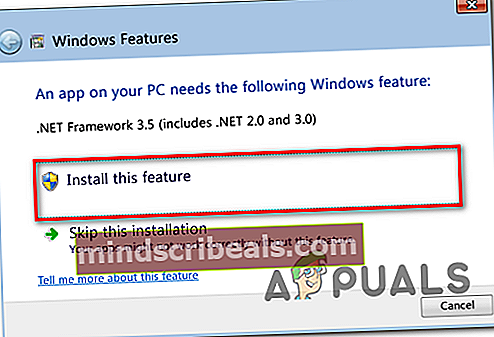
- Po nainštalovaní požadovaného rámca znova reštartujte počítač a skontrolujte, či je problém teraz vyriešený.
V prípade, že sa stále stretávate s tým istým Chyba CLR 80004005,prejsť na nasledujúcu opravu nižšie.
4. Nainštalujte najnovšiu verziu .NET Framework Runtime
Je dôležité si uvedomiť, že rôzne aplikácie vyžadujú rôzne .NET rámce. Ak sa pokúšate spustiť prenosnú verziu aplikácie, je pravdepodobné, že váš operačný systém vás nevyzve, že vám chýba .NET framework, ktorý táto aplikácia vyžaduje.
Ak je tento scenár použiteľný, mali by ste byť schopní problém vyriešiť inštaláciou najnovšej verzie .NET Framework Runtime. Toto je kumulatívny inštalátor, ktorý obsahuje všetko, čo potrebujete na spustenie existujúcich aplikácií a programov vytvorených v rozhraní .NET Framework.
Tu je stručný sprievodca používaním verzie Runtime na inštaláciu všetkých dostupných verzií Framework do vášho počítača:
- Navštívte tento odkaz (tu) a kliknite na ikonu Stiahnite si .NET Framework Runtime tlačidlo (v časti Runtime) na spustenie sťahovania spustiteľného súboru inštalácie.
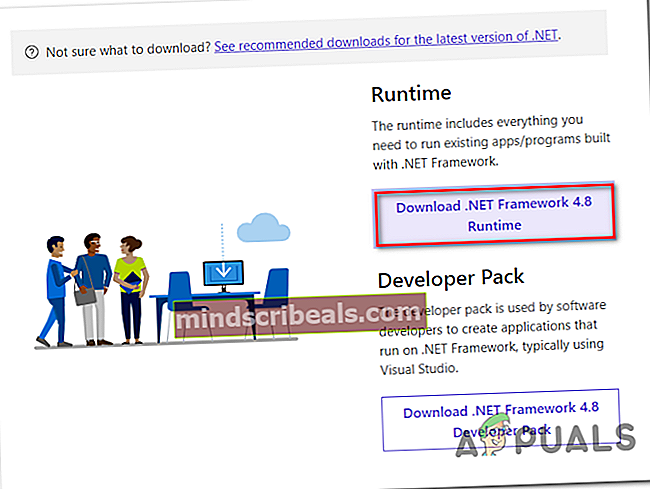
- Po úspešnom stiahnutí inštalačného súboru naň dvakrát kliknite a kliknite na tlačidlo Áno na UAC (Kontrola používateľských účtov).
- Ďalej postupujte podľa pokynov na obrazovke a dokončite inštaláciu chýbajúcich vydaní .NET Framework.
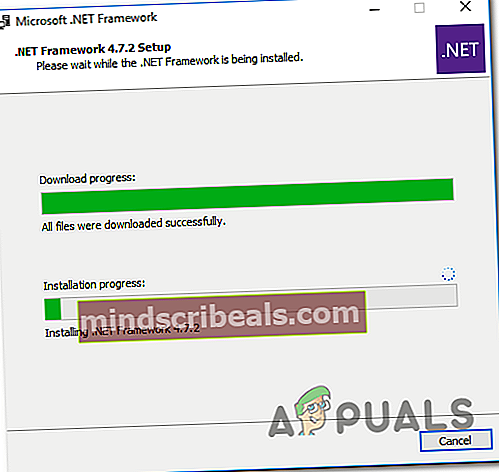
- Počkajte, kým sa operácia nedokončí, a ak sa vám výzva na reštartovanie nezobrazí automaticky, reštartujte počítač ručne.
Ak problém stále nie je vyriešený, prejdite nižšie na ďalšiu potenciálnu opravu.
5. Premenujte priečinok NET „assembly“
Ako sa ukázalo, tento problém môže nastať aj kvôli konfliktu medzi nainštalovanými .NET frameworkmi. Obvykle sa to stane, ak má používateľ predtým nainštalovaný každý redist .NET Framework individuálne. Problém nastáva, pretože každá verzia bude zdieľať rovnaký priečinok zostavy.
Ak je tento scenár použiteľný, problém môžete vyriešiť premenovaním súboru zhromaždenie priečinok, ktorý núti váš operačný systém vytvoriť novú inštanciu, čím sa eliminuje konflikt.
Po vykonaní tohto kroku a opätovnej inštalácii programu, ktorý spôsobuje chybu, by mal sprievodca inštaláciou nainštalovať iba potrebný NET framework
Tu je rýchly sprievodca odstránením konfliktu rámca .NET, ktorý by mohol byť zodpovedný za Chyba CLR 80004005:
- Otvorte program Prieskumník súborov a prejdite do nasledujúceho umiestnenia:
C: \ Windows \ Microsoft.NET
- Keď dorazíte na správne miesto, jednoducho kliknite pravým tlačidlom myši na montáž a vyberte si Premenovať z kontextového menu.
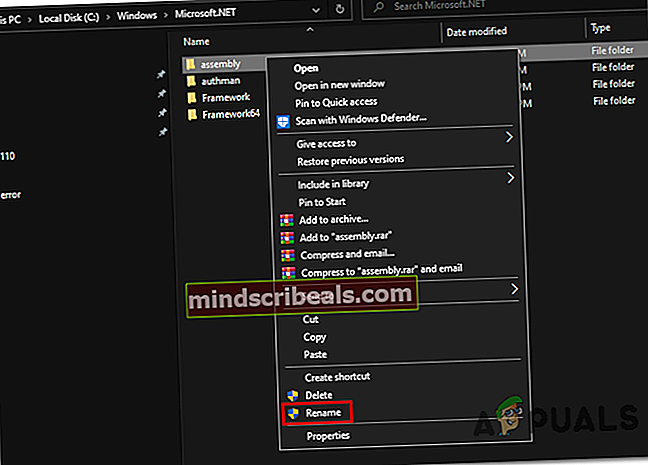
- Keď sa zobrazí výzva UAC (Kontrola používateľských účtov), kliknite Áno udeľovať oprávnenia správcu.
- Premenujte priečinok zostavy na niečo iné, napríklad „Zhromaždenie2“. Jedná sa o zmenu názvu, aby ste pri ďalšom spustení počítača prinútili operačný systém vytvoriť novú inštanciu rovnakého priečinka.
- Pri nasledujúcom spustení preinštalujte program, ktorý spôsobil problém, spolu s verziou .NET, ktorú používa.
- Reštartujte počítač a skontrolujte, či sa problém vyriešil pri ďalšom spustení systému.
V prípade, že sa stále stretávate s tým istým Chyba CLR 80004005,chyba, prejdite nadol na nasledujúcu metódu nižšie.
6. Použite Obnovenie systému
Ak sa problém začal objavovať iba nedávno, je možné, že príčinou bola nedávna inštalácia softvéru alebo aktualizácia ovládača Chyba CLR 80004005.V prípade, že je tento scenár použiteľný a problém sa objavil v dôsledku služby alebo procesu tretej strany, mali by ste byť schopní vyriešiť ho pomocou nástroja Obnovenie systému.
Aby ste to však mohli urobiť, budete musieť využiť predtým vytvorený snímok - Pokiaľ ste však nezmenili predvolené správanie nástroja Obnovovanie systému, mali by ste na výber z mnohých snímok obnovy.
Tu je rýchly sprievodca používaním nástroja Obnovovanie systému na opravu chyby „Chyba CLR 80004005 ′chyba:
- Stlačte Kláves Windows + R otvoriť a Bež dialógové okno. Ďalej zadajte „Rstrui“ a stlačte Zadajte otvoriť Obnovenie systému čarodejník.

- Keď sa vám podarí dostať sa do sprievodcu obnovením systému, kliknite na ikonu Ďalšie na úvodnej obrazovke prejdete do ďalšej ponuky.

- Na ďalšej obrazovke začnite začiarknutím políčka priradeného kZobraziť viac bodov obnovenia.Po vykonaní tohto kroku sa začnite pozerať na dátumy všetkých dostupných snímok obnovenia a vyberte ten, ktorý je datovaný najbližšie k dátumu, kedy sa problém vyskytol prvýkrát.
- Ďalej vyberte vhodný bod obnovenia a kliknite na Ďalšie pre prechod do ďalšieho menu.

Dôležité: Nezabúdajte, že po absolvovaní tohto postupu sa stratia všetky zmeny, ktoré ste vynútili od vytvorenia snímky obnovenia. Patria sem všetky inštalácie aplikácií, aktualizácie ovládačov a všetko, čo ste si nainštalovali po tomto bode.
- Akonáhle sa dostanete až sem, je obslužný program pripravený na použitie. Ak ju chcete spustiť, jednoducho kliknite na Skončiť, potom kliknite Áno na výzvu na potvrdenie na spustenie procesu obnovy. Váš počítač sa potom reštartuje a starší stav sa vynúti pri ďalšom spustení systému.

- Pri ďalšom spustení systému skontrolujte, či bol problém vyriešený.
V prípade, že stále vidíte Chyba CLR 80004005pri pokuse o spustenie aplikácie prejdite nižšie na poslednú opravu nižšie.
7. Obnovte všetky súčasti OS
Ak žiadna z vyššie uvedených možných opráv nebola úspešná pri vyhýbaní sa Chyba CLR 80004005,je pravdepodobné, že máte do činenia s časom poškodenia systému, ktoré sa nedá vyriešiť konvenčným spôsobom.
V takom prípade je v tomto okamihu jedinou uskutočniteľnou opravou obnova všetkých súčastí systému Windows a každého procesu súvisiaceho so zavedením systému.
To je možné dosiahnuť prostredníctvom a čistá inštalácia alebo cez a oprava inštalácia (oprava na mieste).
A čistá inštalácia je to ľahší postup, ktorý vám to umožní bez použitia kompatibilného inštalačného média. Hlavnou nevýhodou tejto metódy je však to, že pokiaľ svoje údaje nezálohujete vopred, prídete o všetky osobné údaje uložené na jednotke OS.
Ak chcete zabrániť úplnej strate dát, mali by ste ísť na a oprava inštalácia (oprava na mieste). Budete potrebovať kompatibilné inštalačné médium, budete si však môcť ponechať všetky svoje osobné súbory vrátane hier, aplikácií, osobných médií a dokonca aj niektoré používateľské predvoľby.
Poznámka: Tu je ako vytvoriť inštalačné médium pre Windows 10 v prípade, že žiaden nemáte k dispozícii.
Značky Windows